Google 日本語入力 インストール 設定 Mac
Google 日本語入力ベータ をインストールしました。
愛用マシンの MacBook Pro にインストールしました。
OS は、Leopard です。
まだ Snow Leopard じゃないんです。。。。
Google 日本語入力ベータ のインストールも完了し、
この記事も Google 日本語入力ベータ を使って、
MacJournal で書いています。
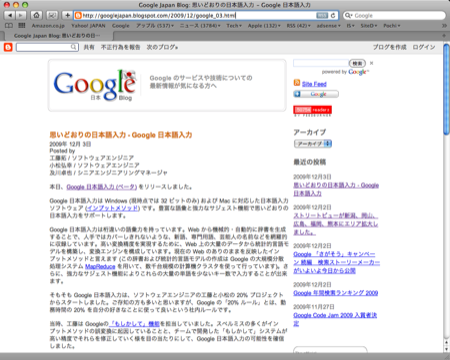 今まで ことえり を使っていました。
普通に問題なくというか不自由なく使っていました。
Google 日本語入力ベータ を使いだしてまだ、
5分ですが、全く問題も無く、
ストレスもないのでしばらく使ってみようと思います。
インストール方法と設定です。
インストールした後に、ちょっとした設定が必要です。
まず、ダウンロードします。
ここからダウンロードサイトを開きます。
http://www.google.com/intl/ja/ime/index-mac.html
今まで ことえり を使っていました。
普通に問題なくというか不自由なく使っていました。
Google 日本語入力ベータ を使いだしてまだ、
5分ですが、全く問題も無く、
ストレスもないのでしばらく使ってみようと思います。
インストール方法と設定です。
インストールした後に、ちょっとした設定が必要です。
まず、ダウンロードします。
ここからダウンロードサイトを開きます。
http://www.google.com/intl/ja/ime/index-mac.html
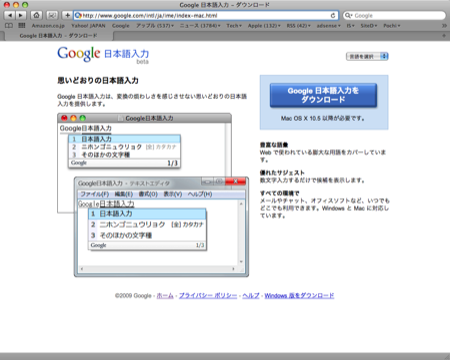 ダウンロードボタンを押して、
ダウンロードボタンを押して、
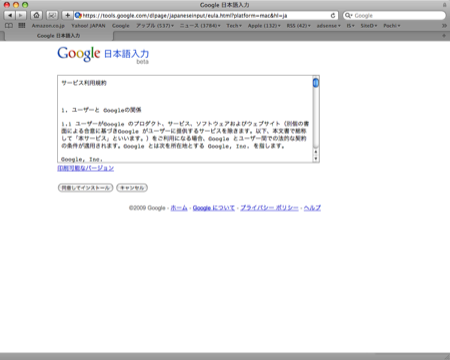 「利用規約に同意する」ボタンを押して、
ダウンロードボタンを押してダウンロードを開始。
「利用規約に同意する」ボタンを押して、
ダウンロードボタンを押してダウンロードを開始。
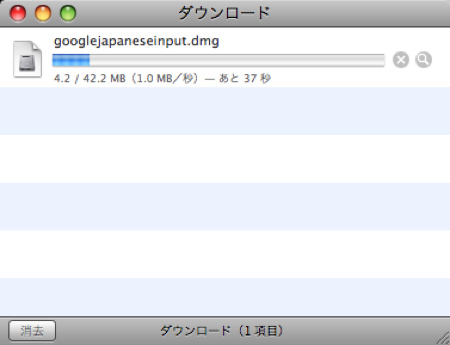 ダウンロード中はこんな画面になります。
ダウンロード中はこんな画面になります。
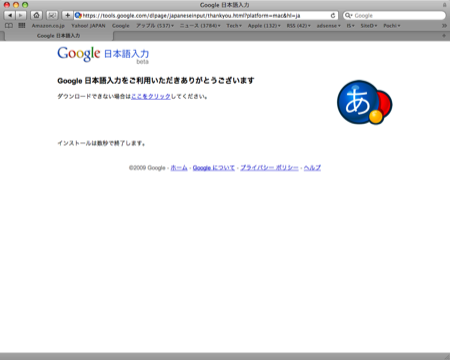 ダウンロードした DMG ファイルをダブルクリックして、
ダウンロードした DMG ファイルをダブルクリックして、
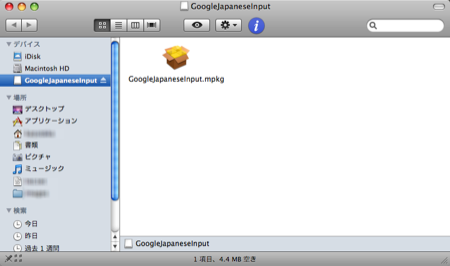 GoogleJapaneseInput.mpkg ファイルをダブルクリック
してインストーラーを起動します。
GoogleJapaneseInput.mpkg ファイルをダブルクリック
してインストーラーを起動します。
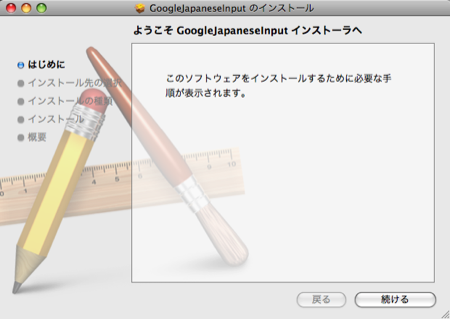 「続ける」ボタンを押して、
「続ける」ボタンを押して、
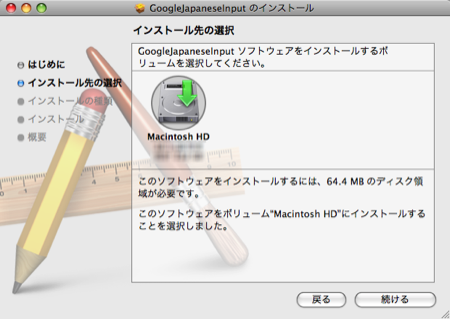 インストールするボリュームを選択して、
インストールするボリュームを選択して、
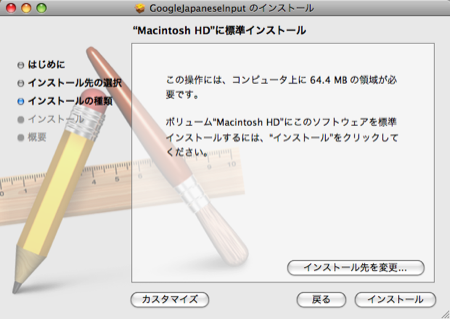 「インストール」ボタンを押します。
「インストール」ボタンを押します。
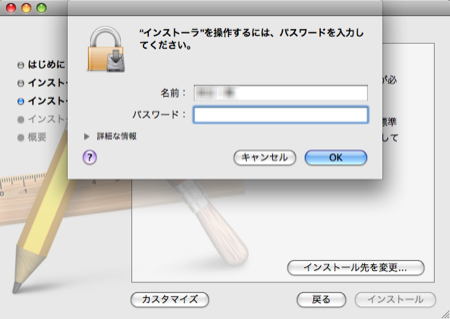 管理者パスワードを入力すると、
インストールが始まります。
管理者パスワードを入力すると、
インストールが始まります。
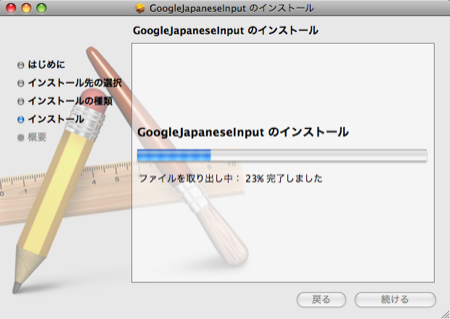 インストール完了です。
インストール完了です。
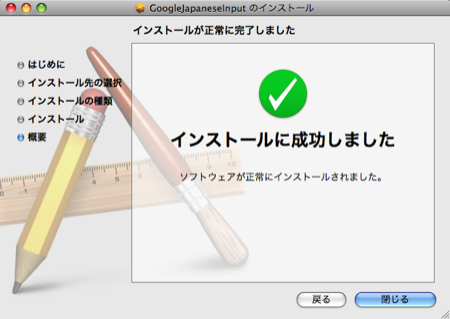 画面コピーが一枚抜けてます。多分。。
あしからず。
メニューバーの入力モードのところが、
黒の背景で白抜きの半角 A となっています。
Google 日本語入力ベータ を有効化するために、
日本語入力の設定を変更します。
画面コピーが一枚抜けてます。多分。。
あしからず。
メニューバーの入力モードのところが、
黒の背景で白抜きの半角 A となっています。
Google 日本語入力ベータ を有効化するために、
日本語入力の設定を変更します。
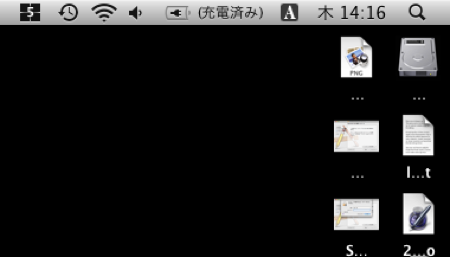 日本語入力の設定画面を開き、
ことえり の設定のチェックを外します。
日本語入力の設定画面を開き、
ことえり の設定のチェックを外します。
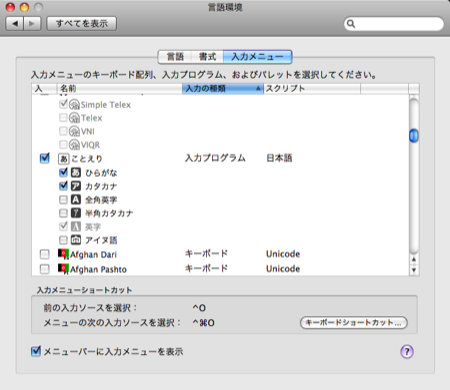 メニューバー の 入力モードが、
青の背景で白抜きの半角 A となっています。
これで Google インストール完了です。
メニューバー の 入力モードが、
青の背景で白抜きの半角 A となっています。
これで Google インストール完了です。
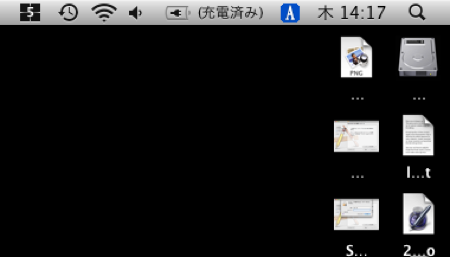 この記事は、Google 日本語入力ベータを使って
書いていますが、全く問題ないですね。
変な変換とかないし、予測変換も思ったより動作しますし。
今現時点で、ことえり のほうがいいなぁって思うことは、
変換候補の一覧の文字のフォントの大きさが、少し小さいこと。
これはどっかの設定を修正すれば、大きくできるのかなぁ?
あと、メニューバーの、入力モード表示のフォントがショボイ!
Windows みたいなでイヤだ!
これ、なんとかなんないかなぁ?
ATOK は使った事ないんですが、
ATOK を常用している方に確認してみたいです。
ATOK と比べてどうなんでしょう!?
Google 日本語入力ベータ に関しての、詳細はこちらを!
http://googlejapan.blogspot.com/2009/12/google_03.html
この記事は、Google 日本語入力ベータを使って
書いていますが、全く問題ないですね。
変な変換とかないし、予測変換も思ったより動作しますし。
今現時点で、ことえり のほうがいいなぁって思うことは、
変換候補の一覧の文字のフォントの大きさが、少し小さいこと。
これはどっかの設定を修正すれば、大きくできるのかなぁ?
あと、メニューバーの、入力モード表示のフォントがショボイ!
Windows みたいなでイヤだ!
これ、なんとかなんないかなぁ?
ATOK は使った事ないんですが、
ATOK を常用している方に確認してみたいです。
ATOK と比べてどうなんでしょう!?
Google 日本語入力ベータ に関しての、詳細はこちらを!
http://googlejapan.blogspot.com/2009/12/google_03.html
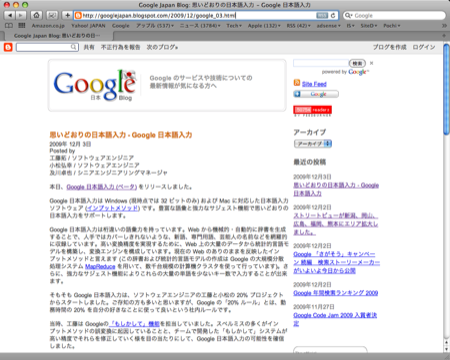 今まで ことえり を使っていました。
普通に問題なくというか不自由なく使っていました。
Google 日本語入力ベータ を使いだしてまだ、
5分ですが、全く問題も無く、
ストレスもないのでしばらく使ってみようと思います。
インストール方法と設定です。
インストールした後に、ちょっとした設定が必要です。
まず、ダウンロードします。
ここからダウンロードサイトを開きます。
http://www.google.com/intl/ja/ime/index-mac.html
今まで ことえり を使っていました。
普通に問題なくというか不自由なく使っていました。
Google 日本語入力ベータ を使いだしてまだ、
5分ですが、全く問題も無く、
ストレスもないのでしばらく使ってみようと思います。
インストール方法と設定です。
インストールした後に、ちょっとした設定が必要です。
まず、ダウンロードします。
ここからダウンロードサイトを開きます。
http://www.google.com/intl/ja/ime/index-mac.html
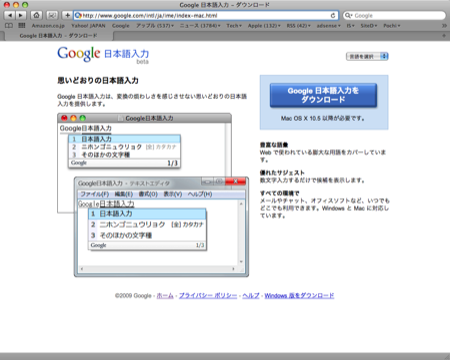 ダウンロードボタンを押して、
ダウンロードボタンを押して、
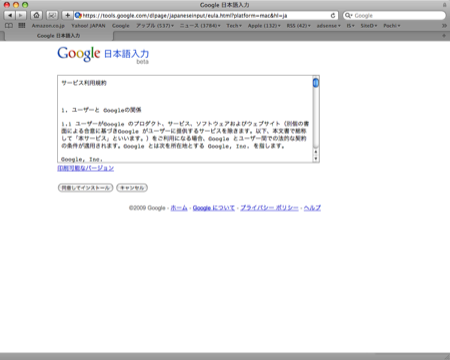 「利用規約に同意する」ボタンを押して、
ダウンロードボタンを押してダウンロードを開始。
「利用規約に同意する」ボタンを押して、
ダウンロードボタンを押してダウンロードを開始。
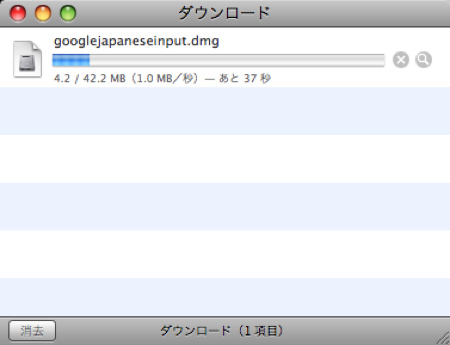 ダウンロード中はこんな画面になります。
ダウンロード中はこんな画面になります。
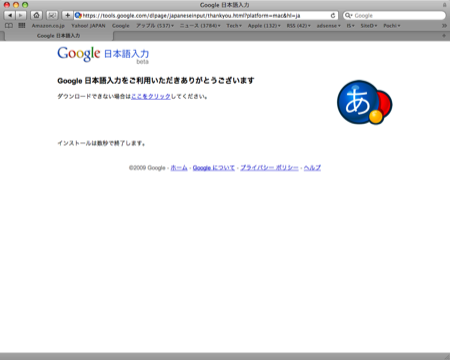 ダウンロードした DMG ファイルをダブルクリックして、
ダウンロードした DMG ファイルをダブルクリックして、
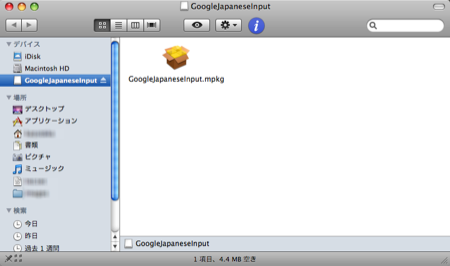 GoogleJapaneseInput.mpkg ファイルをダブルクリック
してインストーラーを起動します。
GoogleJapaneseInput.mpkg ファイルをダブルクリック
してインストーラーを起動します。
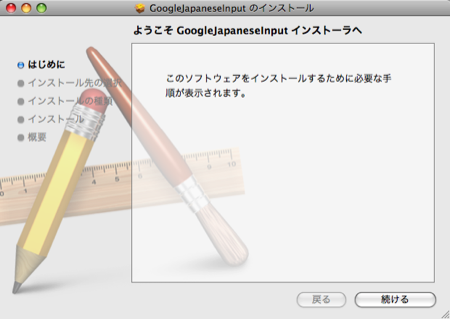 「続ける」ボタンを押して、
「続ける」ボタンを押して、
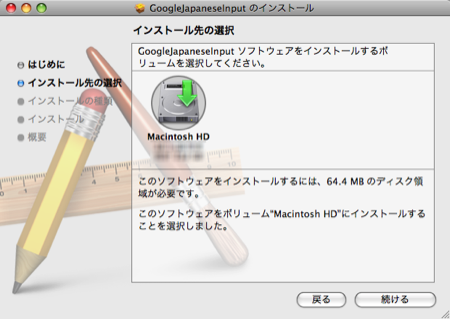 インストールするボリュームを選択して、
インストールするボリュームを選択して、
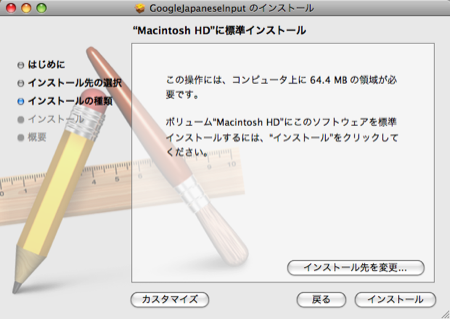 「インストール」ボタンを押します。
「インストール」ボタンを押します。
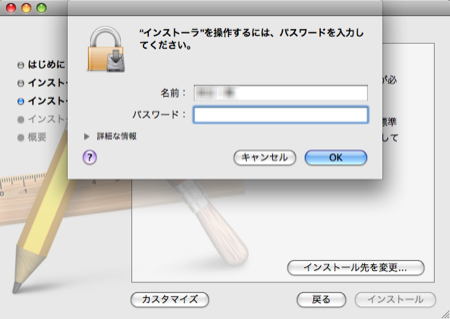 管理者パスワードを入力すると、
インストールが始まります。
管理者パスワードを入力すると、
インストールが始まります。
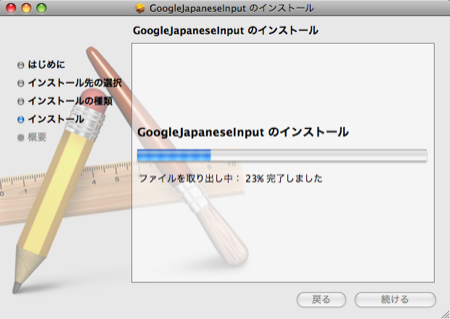 インストール完了です。
インストール完了です。
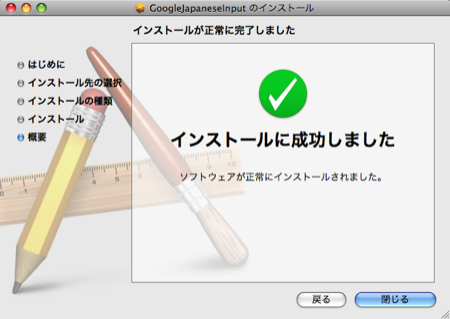 画面コピーが一枚抜けてます。多分。。
あしからず。
メニューバーの入力モードのところが、
黒の背景で白抜きの半角 A となっています。
Google 日本語入力ベータ を有効化するために、
日本語入力の設定を変更します。
画面コピーが一枚抜けてます。多分。。
あしからず。
メニューバーの入力モードのところが、
黒の背景で白抜きの半角 A となっています。
Google 日本語入力ベータ を有効化するために、
日本語入力の設定を変更します。
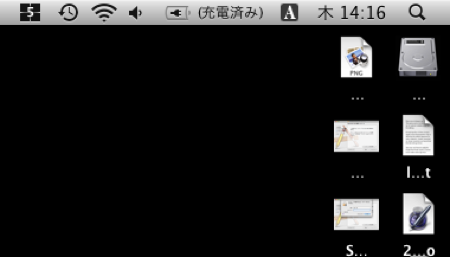 日本語入力の設定画面を開き、
ことえり の設定のチェックを外します。
日本語入力の設定画面を開き、
ことえり の設定のチェックを外します。
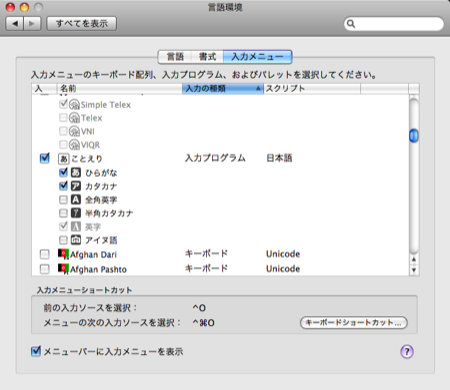 メニューバー の 入力モードが、
青の背景で白抜きの半角 A となっています。
これで Google インストール完了です。
メニューバー の 入力モードが、
青の背景で白抜きの半角 A となっています。
これで Google インストール完了です。
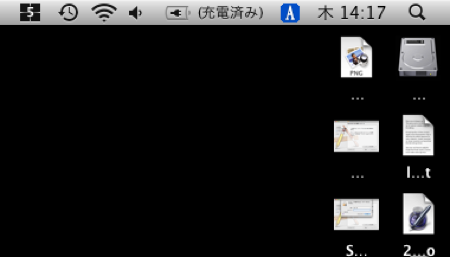 この記事は、Google 日本語入力ベータを使って
書いていますが、全く問題ないですね。
変な変換とかないし、予測変換も思ったより動作しますし。
今現時点で、ことえり のほうがいいなぁって思うことは、
変換候補の一覧の文字のフォントの大きさが、少し小さいこと。
これはどっかの設定を修正すれば、大きくできるのかなぁ?
あと、メニューバーの、入力モード表示のフォントがショボイ!
Windows みたいなでイヤだ!
これ、なんとかなんないかなぁ?
ATOK は使った事ないんですが、
ATOK を常用している方に確認してみたいです。
ATOK と比べてどうなんでしょう!?
Google 日本語入力ベータ に関しての、詳細はこちらを!
http://googlejapan.blogspot.com/2009/12/google_03.html
この記事は、Google 日本語入力ベータを使って
書いていますが、全く問題ないですね。
変な変換とかないし、予測変換も思ったより動作しますし。
今現時点で、ことえり のほうがいいなぁって思うことは、
変換候補の一覧の文字のフォントの大きさが、少し小さいこと。
これはどっかの設定を修正すれば、大きくできるのかなぁ?
あと、メニューバーの、入力モード表示のフォントがショボイ!
Windows みたいなでイヤだ!
これ、なんとかなんないかなぁ?
ATOK は使った事ないんですが、
ATOK を常用している方に確認してみたいです。
ATOK と比べてどうなんでしょう!?
Google 日本語入力ベータ に関しての、詳細はこちらを!
http://googlejapan.blogspot.com/2009/12/google_03.html
